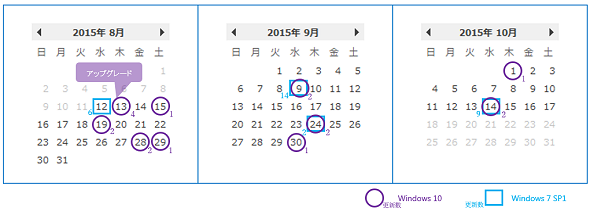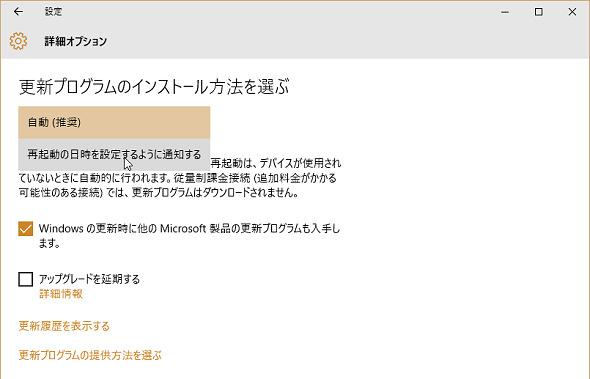Windows 10のあの疑問を調査──Homeエディションの「自動更新」はストップできる?:その知識、ホントに正しい? Windowsにまつわる都市伝説(44)(1/3 ページ)
Windows 10ではWindows Updateが大きく変更されました。Windows 10ユーザーの多くは既定が「自動更新」で、オプションで再起動の日時を指定できるだけの二者択一と思っているでしょう。Homeエディションはその通りですが、本当にその二つしかないのか、他に設定方法はないのか、探してみました。
毎月の定例更新から、毎月+随時更新に。Windows 10は更新が多い? 少ない?
マイクロソフトは「毎月第二火曜日」(日本では翌日の水曜日)に、セキュリティ更新プログラムや重要な更新プログラムをまとめてリリースしてきました。Windows 10では、毎月第二火曜日を待たずに更新プログラムが提供されるようになりました。Windows 10が正式リリースされてから3回の第二火曜日を経験していますが、この第二火曜日にもWindows 10向けの更新プログラムが提供されています。
Windows 10の更新プログラムの多くは「累積的な更新プログラム」として提供され、差分だけがダウンロード、インストールされるようになっているそうです。そして、累積的な更新プログラムなので、Windows 10を新規導入したとしても、過去にリリースされた更新プログラムの全てをインストールする必要がありません。Windows 8.1以前とはそうした違いはありますが、毎日Windows 10を使っていれば必ず更新プログラムがやってきますし、更新プログラムのインストール後は、多くの場合、再起動を要求されます。
以下の図1は、筆者のWindows 7 Service Pack 1(SP1)とWindows 10で、8月の第二火曜日の翌日から10月の第二火曜日の翌日までの更新プログラムの配布状況を調べたものです。Windows 10は8月13日にWindows 8.1から無料アップグレードしたものなので、8月12日に提供されたWindows 10向けの更新プログラムは8月13日にインストールされました。どちらもほぼ毎日、使用してきました。
Windows 10は7月末に正式リリースされ、その直後の1カ月は毎週のように更新プログラムが配布されました。9月以降は回数が減っていますが、それでも複数回配布されています。Windows 7 SP1には、第二火曜日以外は、9月に緊急のセキュリティ更新プログラムが配布されました。3回の第二火曜日を含むこの3カ月間、更新プログラムのための再起動の回数は、Windows 10が最大で10回(再起動が要求されなかったことがあったかもしれません)、Windows 7 SP1は4回でした。
この3カ月間の状況を見る限り、Windows 10に対する更新は減ってきているようですが、Windows 10には年に複数回、「機能アップデート」(新機能を含む新しいビルドへのアップグレード)が提供されることになっています。うわさによると、最初の機能アップデートはこの11月上旬にも提供が予定されているようです。機能アップデートの後、再び、しばらくは毎週のように更新プログラムが提供されるのではないでしょうか。
これは、Windows 10の更新ブランチの一つであり、Windows 10 Homeエディションの唯一の更新ブランチである「Current Branch(CB、最適化モデル)」の宿命のようです。企業や組織は機能アップデートをすぐには導入せずに、より安定したビルドで運用できる「Current Branch for Business(CBB、企業向け最適化モデル)」を選択できます。クライアントPCの安定運用のためには、CBBの選択は必須かもしれません。
更新プログラムのインストールのための再起動は最大7日間延期できるが……
Windows 10のWindows Updateの動作は、「設定」アプリの「Windows Update」にある「詳細オプション」でカスタマイズできます。カスタマイズできるといっても、セキュリティ更新プログラムや重要な更新プログラムのインストール方法としては、既定の「自動(推奨)」と「再起動の日時を設定するように通知する」の二つしか選択肢はありません(画面1)。
「再起動の日時を設定するように通知する」を選択した場合、最大で7日間、再起動を延期するように指定できます。ユーザーによっては、7日以上の連続稼働がどうしても必要という場合があるかもしれません(筆者はその必要はありませんが)。そのような場合に、Windows 10では対応するすべはないのでしょうか。
Copyright © ITmedia, Inc. All Rights Reserved.